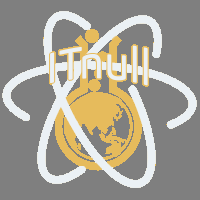- Версии OpenCart
- OC v3.х
Модуль позволяет отправлять любые формы (обратная связь, обратный звонок, контактная форма, быстрый заказ и т.д.) в телеграм в личный чат, либо в группу(удобно, если у вас несколько менеджеров).
Возможности:
- Создавать неограниченное количество экземпляров модуля и привязывать их к разным формам с различными настройками.
- Использовать разные чаты для разных форм.
- Привязываться к форме или кнопке (кнопка ОБЯЗАТЕЛЬНО должна быть внутри формы) по CSS-селектору.
- Задавать индивидуальный формат сообщений для каждой формы.
- Отправлять в чат картинки и другие файлы.
- Отображать пользователю уведомления об успешной отправке или ошибке.
- Собственный код валидации/проверки полей. По умолчанию модуль не проверяет ошибки, а сразу отправляет сообщение.
- Обработка форм, загружаемых на страницу отложенно AJAX'ом.
Принцип работы:
Модуль находит кнопку или форму, которая указана в поле "Селектор формы или кнопки" и вешает обработчик события click (на кнопку) или submit(на форму). Внутри обработчика вызывается метод validate (вы можете самостоятельно написать код для проверки полей в настройках модуля), который по умолчанию возвращает true. Если валидация прошла успешно, то форма сериализуется (именно поэтому кнопка должна быть внутри тега <form>, если в качестве селекторы вы указываете кнопку) и отправляется запрос AJAX на контроллер модуля, который с учетом заполненного в админке формата уведомлений формирует сообщение и отправляет его в чат.
Если в качестве селектора указана форма, то удостоверьтесь, что она реально отправляется на сервер(происходит submit). Если же этого не происходит, то лучше привязывать отправку к кнопке.
Установка:
- Зайдите в административную панель своего интернет-магазина.
- На вкладке Модули/Расширения выберите пункт Установка расширений.
- Нажмите на кнопку Загрузить и выберите архив formInTelegram.ocmod.zip.
- После процесса установки перейдите на вкладку Модули/Расширения - Модификаторы и обновите модификаторы.
- Перейдите на вкладку Модули/Расширения - Модули/Расширения.
- В выпадающем списке выберите тип расширения - Модули.
- В списке модулей найдите [AppDevStudio] Отправка форм в Telegram и активируйте модуль.
- Нажмите на кнопку редактирования [AppDevStudio] Отправка форм в Telegram, введите данные формы, токен бота и идентификатор чата и нажмите Сохранить.
- В меню Дизайн/Макеты выведите созданный модуль на той же странице, где имеется данная форма или поставьте галочку "Форма находится на всех страницах", если форма реально присутствует на всех/многих страницах сайта.
- Найти в телеграме юзера @botfather
- Возле окна ввода текста нажать кнопку Меню и выбрать "/newbot" или ввести эту же команду в поле ввода и отправить сообщение.
- Вам будет предложено ввести название бота, а затем его имя пользователя, заканчивающееся на "bot".
- Ввести требуемые данные.
- В ответном сообщении после строки "Use this token to access the HTTP API:" будет написан токен в формате "цифры:символы"
- Скопировать и сохранить куда-нибудь токен.
- Открыть настройки модуля и ввести туда токен в соответствующее поле.
- Найти своего бота в телеграме по имени пользователя.
- Написать ему произвольное сообщение.
- Перейти в браузере по URL
Для просмотра ссылки Вы должны войти или зарегистрироваться.<token>/getUpdates где вместо <token> нужно вписать полученный ранее токен. Браузер Firefox отображает данные структурированно, а не просто текстом. Это удобнее для поиска информации.
- Если не видно сообщений, то обновить страницу, возможно написать повторно сообщение.
- В разделе "chat" будет подраздел "id". Это и есть ваш chat_id (Идентификатор чата). Копируем его и вставляем в настройки модуля.
- Создать группу в телеграм через стандартное меню, найти на шаге добавления пользователей своего бота и добавить его к группе.
- Если группа уже существует, то найти своего бота в телеграме по имени пользователя. В меню справа нажать кнопку "Добавить в группу" и выбрать соответствующую группу.
- Написать в группе сообщение латиницей, начинающееся со знака "/".
- Перейти в браузере по URL
Для просмотра ссылки Вы должны войти или зарегистрироваться.<token>/getUpdates где вместо <token> нужно вписать полученный ранее токен. Браузер Firefox отображает данные структурированно, а не просто текстом. Это удобнее для поиска информации.
- Если не видно сообщений, то обновить страницу, возможно написать повторно сообщение.
- В разделе "chat" будет подраздел "id". Это и есть ваш chat_id (у группы он начинается со знака "-" и далее содержит цифры). Копируем его полностью вместе со знаком "-" и вставляем в настройки модуля.
Не требуется IonCube.